3 cách xoay màn hình laptop đơn giản dành cho bạn
Có rất nhiều lý do mà bạn muốn xoay màn hình laptop, hay bạn vô tình làm xoay màn hình và muốn chỉnh lại như cũ? Bài viết dưới đây, Bảo Hành One sẽ cung cấp cho bạn một số cách xoay màn hình laptop đơn giản nhất!

4 cách xoay màn hình laptop đơn giản dành cho bạn
3 cách xoay màn hình laptop đơn giản dành cho bạn
Nếu bạn là một nhà thiết kế đồ họa hoặc làm việc với các tài liệu dọc, việc xoay màn hình từ chế độ ngang sang chế độ dọc có thể giúp tăng tính hiệu quả làm việc. Bạn có thể nhìn thấy nhiều nội dung hơn trên màn hình và giảm thiểu phải cuộn màn hình nhiều lần. Cùng tìm hiểu một số cách xoay màn hình laptop đơn giản dưới đây:
Xoay màn hình máy laptop bằng phím tắt
Để xoay màn hình máy tính, sử dụng phím tắt hoặc tổ hợp phím tắt là một trong những mẹo đơn giản nhất. Windows cung cấp một số tổ hợp phím như sau:
CTRL + ALT + Mũi tên hướng lên: Hiển thị chiều mặc định.
CTRL + ALT + Mũi tên hướng xuống: Đảo chiều màn hình xuống dưới.
CTRL + ALT + Mũi tên hướng sang trái: Màn hình máy tính quay sang trái.
CTRL + ALT + Mũi tên hướng sang phải: Màn hình máy tính quay sang phải.
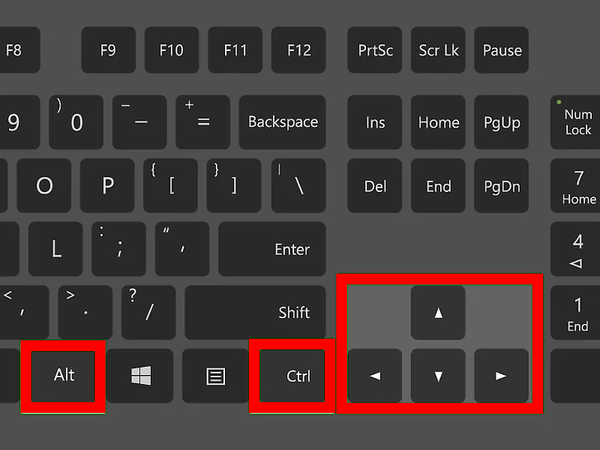
Xoay màn hình máy laptop bằng phím tắt đơn giản, nhanh chóng
Tương tự như vậy đối với hệ điều hành Macbook, bạn có thể sử dụng tổ hợp phím “Command + Option + Mũi tên chỉ hướng” để điều chỉnh hướng xoay của màn hình. Với mỗi mũi tên khác nhau sẽ chỉ hướng của màn hình, để khôi phục về trạng thái ban đầu bạn sử dụng mũi tên chỉ lên.
Xoay màn hình laptop bằng cài đặt trong Graphics Options
Một số laptop khi ấn tổ hợp trên, máy tính sẽ không hoạt động hay không xoay màn hình. Bạn có thể khắc phục bằng cách sử dụng cách sau:
Bước 1: Nhấn chuột phải lên một nơi bất kỳ ở màn hình chính-> "Graphics Options"
Bước 2: Chọn "Rotation", sau đó chọn góc xoay sao cho phù hợp
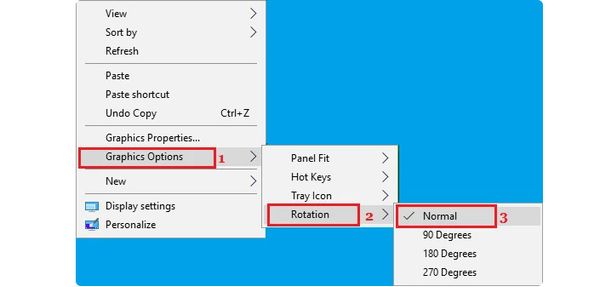
Xoay màn hình laptop bằng cài đặt trong Graphics Options
Lưu ý: Mỗi góc xoay được tính theo chiều kim đồng hồ và tổ hợp chức năng này chỉ hoạt động trên một số laptop. Những laptop, PC sử dụng chip/card Intel khác thì có thể xảy ra lỗi trong quá trình thao tác lệnh.
Cài đặt Display Settings để xoay màn hình laptop
Bạn có thể xoay màn hình lại như cũ, hay xoay ngược lại màn hình bằng cách sử dụng Display Settings trong phần cài đặt. Bạn có thể thao tác như sau:
Bước 1: Trên màn hình chính của laptop, nhấn chuột phải -> "Display Settings".
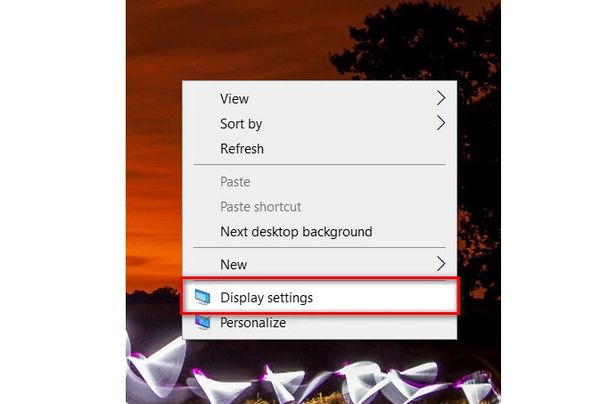
Trên màn hình chính của laptop, nhấn chuột phải -> "Display Settings"
Bước 2: Tại "Display Orientation" -> chọn góc xoay màn hình mong muốn
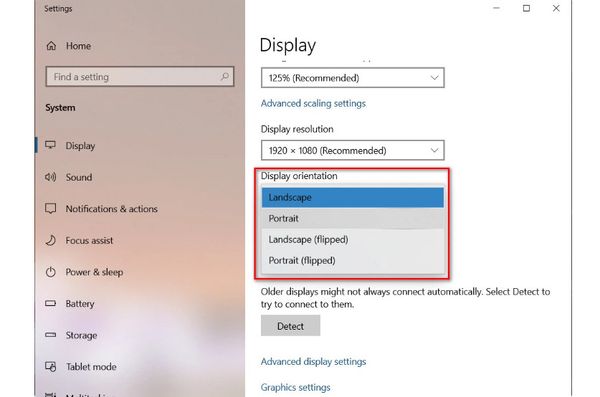
Tại "Display Orientation" -> chọn góc xoay màn hình mong muốn
Bước 3: Sau khi thực hiện xoay màn hình theo hướng mong muốn, bạn có thể lưu thay đổi bằng cách chọn "Keep Changes" hoặc hủy thao tác bằng cách chọn "Revert".
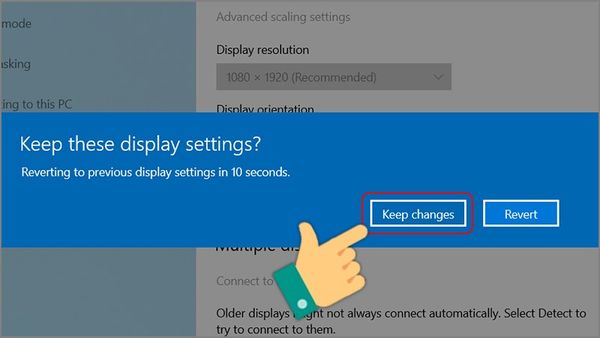
Có thể lưu thay đổi bằng cách chọn "Keep Changes" hoặc hủy thao tác bằng cách chọn "Revert"
Bước 4: Sau khi lưu thành công, bạn restart máy tính để laptop thực hiện thiết lập mới.

Sau khi lưu thành công, bạn restart máy tính để laptop thực hiện thiết lập mới
Giới thiệu trung tâm Bảo Hành One
Khi laptop của bạn gặp phải sự cố về phần cứng hay phần mềm, đây là thời điểm bạn cần tới một địa chỉ sửa chữa laptop chuyên nghiệp và uy tín. Bảo Hành One là một trong những trung tâm sửa chữa laptop hàng đầu tại TP.HCM, được đông đảo khách hàng tin tưởng và lựa chọn.

Bảo Hành One - Địa chỉ sửa chữa laptop uy tín
Bảo Hành One sở hữu đội ngũ kỹ thuật viên kinh nghiệm có kinh nghiệm lâu năm trong nghề, được đào tạo chuyên sâu về kỹ năng, tay nghề cùng trang bị những công cụ, thiết bị hiện đại nhất để đáp ứng mọi nhu cầu của khách hàng. Bên cạnh đó, trung tâm còn cung cấp dịch vụ nhanh chóng, giá cả hợp lý và cam kết bảo hành tốt nhất thị trường.
Xem thêm: Cách khắc phục lỗi màn hình máy tính bị bóng mờ đơn giản
Bảo Hành One có khả năng sửa chữa các sự cố về phần cứng như thay thế màn hình, bàn phím, ổ cứng, RAM, card đồ họa hay các linh kiện khác. Ngoài ra, trung tâm cũng cung cấp dịch vụ sửa lỗi phần mềm như diệt virus, cài đặt hệ điều hành và các phần mềm khác. Bảo Hành One không chỉ chăm sóc sửa chữa laptop của các hãng như Dell, Asus, Lenovo, HP, Acer, Apple mà còn đáp ứng nhu cầu của khách hàng với nhiều dịch vụ khác nhau,...

Bảo Hành One đáp ứng nhu cầu của khách hàng với nhiều dịch vụ khác nhau
Một trong những điểm nổi bật của Bảo Hành One là chất lượng dịch vụ luôn được cam kết đặt lên hàng đầu, đảm bảo sự hài lòng của khách hàng. Bảo Hành One đảm bảo sẽ mang đến cho khách hàng dịch vụ tốt nhất, giá cả hợp lý và thời gian sửa chữa nhanh chóng để giúp khách hàng tiếp tục sử dụng laptop một cách hiệu quả. Bảo Hành One sở hữu một hệ thống phục vụ khách hàng chuyên nghiệp và thân thiện, luôn sẵn sàng lắng nghe và giải đáp mọi thắc mắc của khách hàng.
Xem thêm: Màn hình laptop bị tối? Mách bạn một số cách khắc phục đơn giản
Bài viết trên Bảo Hành One đã cung cấp cho các bạn một số mẹo cũng như một số cách xoay màn hình laptop hoặc máy tính đơn giản. Nếu thấy hay các bạn có thể chia sẻ cho bạn bè và người thân. Chúc các bạn thành công!









